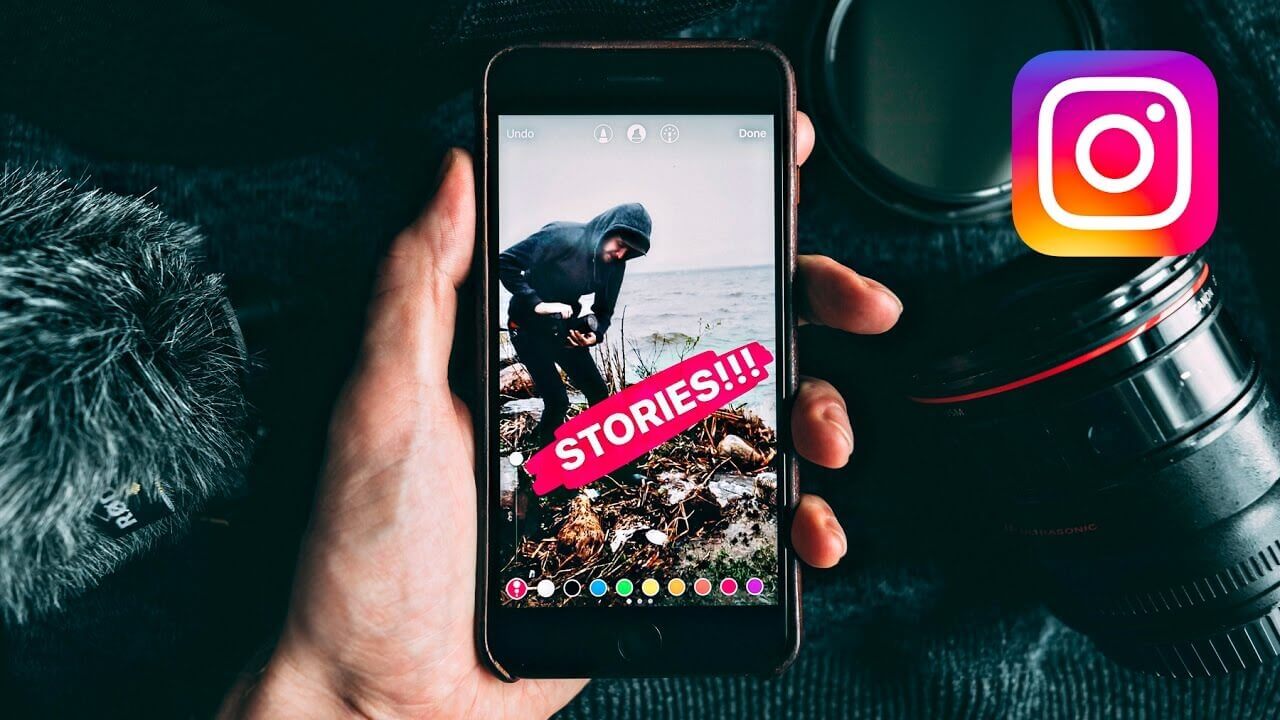Bạn muốn video của bạn lung linh sáng tạo hơn với những dòng chữ xịn sò chạy trên video? Nhưng bạn không biết cách chèn chữ vào video như thế nào? Để chúng tôi giúp bạn nhé! Cùng chúng tôi chèn chữ vào video thật đơn giản với các cách sau!
I. Chèn chữ vào video với các công cụ trực tuyến – Đơn giản
Chèn chữ vào video sử dụng các công cụ trực tuyến khá đơn giản và dễ dàng khi bạn không cần phải tải chúng về máy mà vẫn chỉnh sửa được video theo ý của bạn.
Cùng chèn chữ vào video đơn giản bằng các công cụ trực tuyến sau!
1. Phần mềm trực tuyến Kapwing
Kapwing là một phần mềm trực tuyến tổng hợp 13 công cụ chỉnh sửa video khác nhau từ chèn hiệu ứng đến chèn phụ đề, âm thành,… giúp bạn có thể có được video hoàn chỉnh để đăng tải lên các mạng xã hội như Facebook, Youtube,.. một cách đơn giản.
Cùng chèn ảnh với Kapwing nào!
Bước 1: Truy cập vào trang chủ của Kapwing
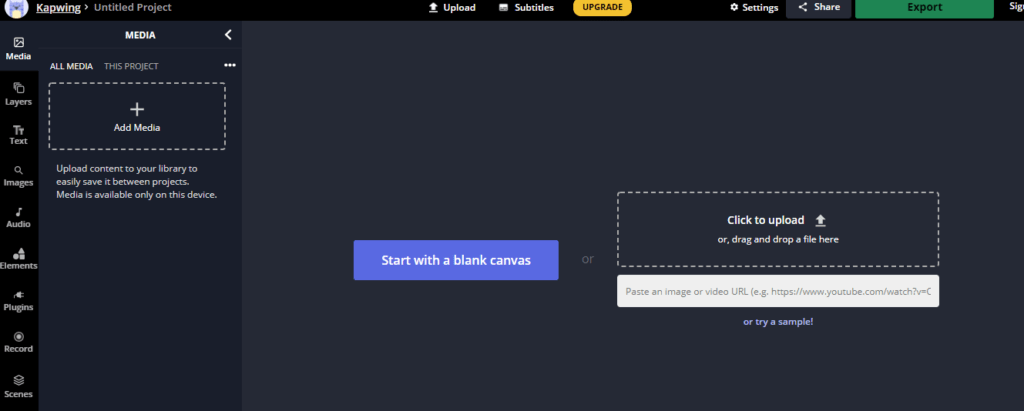
Bước 2: Bạn tải video lên để chèn chữ vào bằng cách nhấn vào Click to upload hoặc kéo thả video vào khung có hình chữ nhật viền đứt khúc.
Bước 3: Muốn chèn chữ vào video bạn chỉ cần tìm Text trên trang hiển thị của công cụ sau đó nhấn vào. Và trên video của bạn sẽ hiển thị một nhãn để bạn có thể gõ dòng chữ vào.
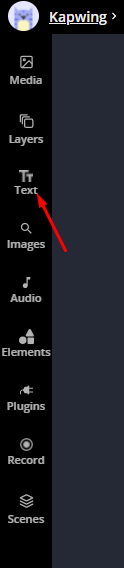
Một số hiển thị chỉnh sửa thêm với dòng chữ của bạn như màu chữ, cỡ chữ,….
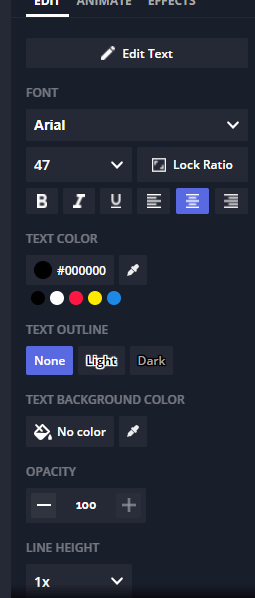
Bước 4: Sau đó bạn chọn vào nút Publish có màu đỏ và nhấn vào nó. Đợi một chút có tiếng nhạc báo là xong rồi nhé! Sau đó nhấn Download để tải về nhé!
Video của bạn đã lung linh hơn với dòng chữ được chèn vào chưa nào?
2. Sử dụng công cụ trực tuyến VEED
VEED là một công cụ chỉnh sửa video online đơn giản nhưng rất mạnh mẽ trong việc chèn chữ nha! Với những thao tác đơn giản nhanh chóng bạn đã có được video chèn chữ hết sức lung linh rồi nha!
Bước 1: Truy cập vào trang chủ của VEED để tiến hành chèn chữ vào video.
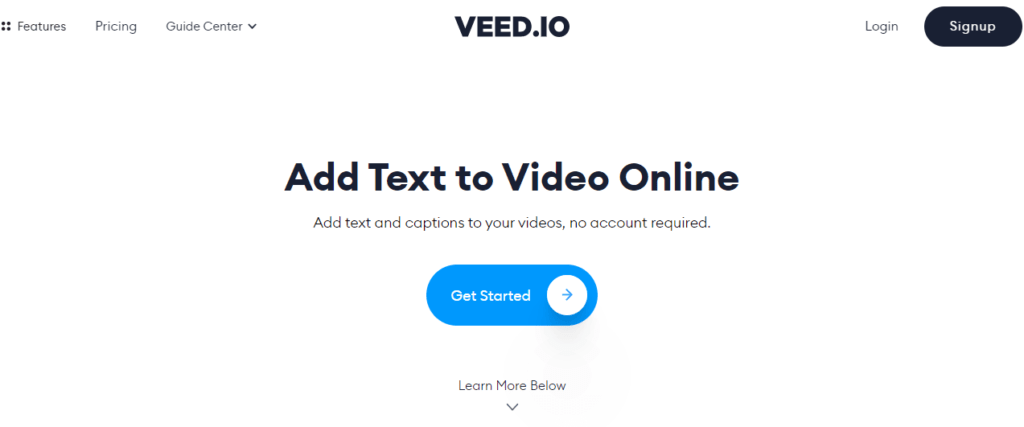
Bước 2: Tiến hành upload video lên web bằng cách nhấn vào Upload Video ở trang chủ của giao diện.
Bước 3: Bạn tìm kiếm biểu tượng Text trên giao diện để chèn chữ vào video.
Sau đó công cụ sẽ hiển thị đoạn text cho bạn để thêm chữ vào video, bạn có thể thực hiện căn lề, thay đổi font, kích thước cho chữ, ngoài ra còn có thể làm dòng chữ biến mất và xuất hiện trong video bằng điều chỉnh đồng hồ ở Start và End.
Bước 4: Sau khi chèn chữ vào video theo ý muốn bạn nhấn vào Download ở bên phải màn hình.
Vậy là đã có một video chạy chữ đầy ấn tượng rồi! Bạn thấy đơn giản phải không nào?
3. Adobe Spark – Sự lựa chọn tuyệt vời!
Adobe Spark là một công cụ chỉnh sửa video tuyệt vời do công ty Adobe cung cấp hỗ trợ nhiều tính năng nâng cao.
Tuy nhiên phần mềm lại phải đăng nhập tài khoản để sử dụng hơi bất tiện nhưng không sao hết cũng nhanh thôi!
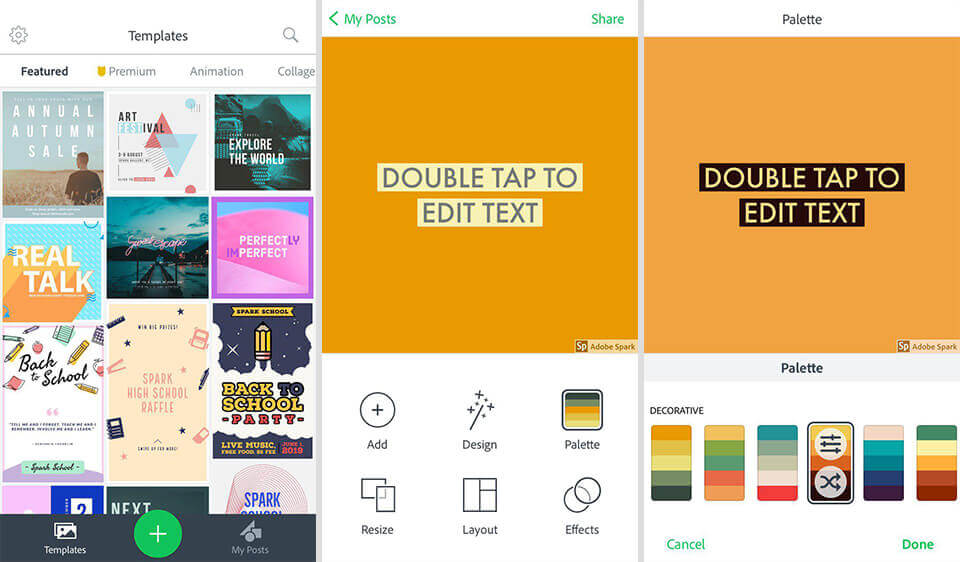
Cùng chèn chữ vào video bằng Adobe Spark nhé!
Bước 1: Truy cập vào trang chủ của Adobe Spark và tiến hành đăng nhập tài khoản qua tài khoản Adobe, tài khoản gmail, tài khoản Facebook,..
Bước 2: Nhấn vào Create a project -> Video.
Bước 3: Nhập vào tiêu đề video của bạn sau đó nhấn Next.
Bước 4: Công cụ sẽ hiển thị các Template mẫu bạn có thể chọn một loại.
Bước 5: Đóng cửa sổ hướng dẫn sau đó bạn nhấn vào biểu tượng dấu cộng (+) nằm ở chính giữa và tiến hành uploads video lên để chèn chữ.
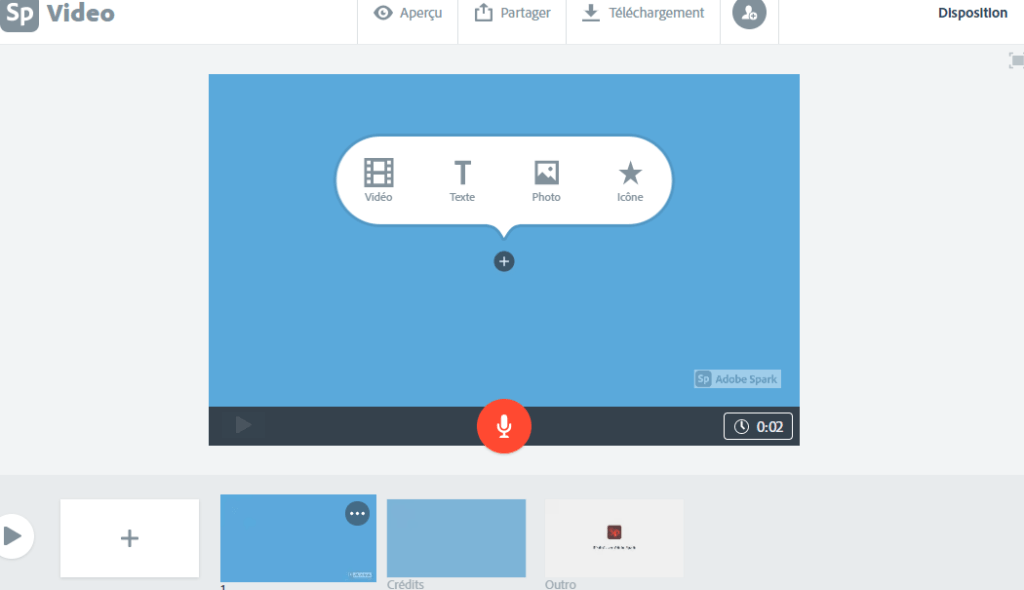
Bước 6: Nhấn vào Save và nhấn vào biểu tượng Dấu cộng (+) một lần nữa và chọn Text để tiến hành chèn chữ.
Bước 7: Tiến hành nhập chữ bạn muốn thêm vào video có thể thực hiện những thay đổi như thêm bố cục, chủ đề,… Sau khi chỉnh sửa theo ý thích của bạn, nhấn vào Download để lấy video và lưu vào máy.
Thật đơn giản và dễ dàng để chèn chữ vào video với những công cụ trực tuyến!
II. Sử dụng điện thoại để chèn chữ vào video – Tiện lợi dễ dàng
1. CapCut – Ứng dụng thêm chữ vào video ấn tượng cùng Tik Tok
Những bạn chơi hệ TikTok chắc hẳn sẽ rất que với CapCut – một ứng dụng giúp các video trên Tik Tok sinh động ấn tượng hơn!
Hãy cùng chèn chữ vào video với CapCut nào!
Bước 1: Tải CapCut về điện thoại, CapCut hỗ trợ cả Android và IOS nha! Sau đó tiến hành cài đặt trên máy. Một chút là xong rồi!
Bước 2: Sau khi cài đặt xong trên di động CapCut sẽ hiển thị với giao diện như sau. Chọn “+” trong New Project.
Bước 3: Chọn video muốn chèn chữ -> Add.

Bước 4: Chọn Text tại thanh dưới cùng của ứng dụng -> Add Text -> Nhập nội dung cần chèn vào video.
Vậy là xong rồi nè! Bạn có thể thực hiện bất cứ chỉnh sửa nào với chữ của mình khi hiển thị nhé!
Ngoài ra với CapCut bạn có thêm sticker, chèn nhạc, hay thêm hiệu ứng cho video nhé! Rất đa dạng!
2. VivaVideo – Ứng dụng chỉnh sửa video “Quốc dân”
VivaVideo là một ứng dụng được nhiều người sử dụng khi tiến hành lựa chọn những cách làm video ảnh,… và đây cũng là một ứng dụng tuyệt vời để thêm chữ vào video đó nha!
Bước 1: Bạn tiến hành tải VivaVideo về điện thoại của mình, ứng dụng này hỗ trợ đa nền tảng cả Android và IOS nha! Tiến hành cài đặt thôi nào?
Bước 2: Sau khi cài đặt xong giao diện với những công việc chính của ứng dụng bạn chọn vào chỉnh sửa -> lựa chọn video.
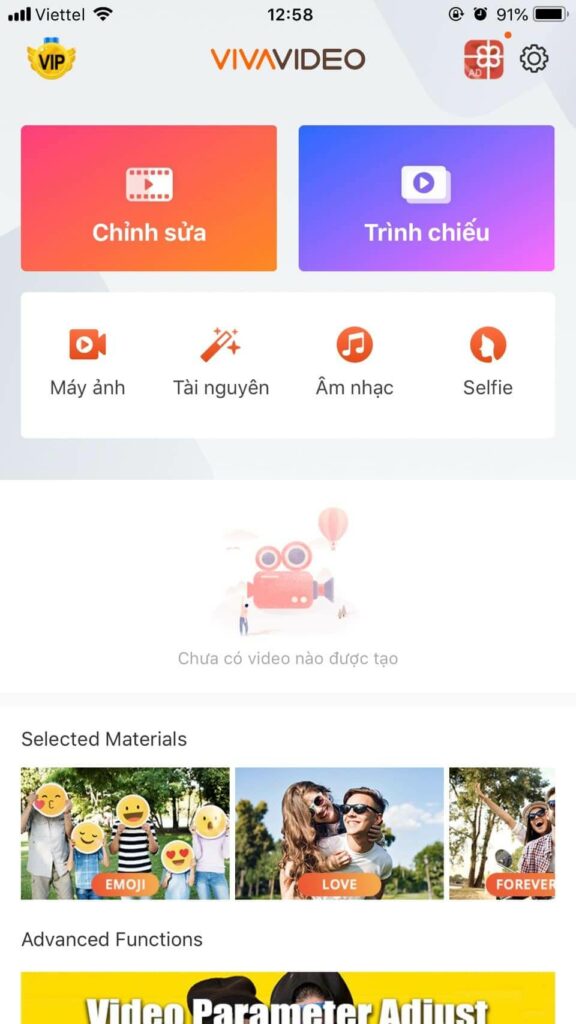
Bước 3: Nếu như không cần cắt video bạn chỉ cần nhấn vào thêm sau đó nhấn vào Tiếp -> lựa chọn hiệu ứng -> chọn vào biểu tượng chữ T để chèn chữ vào video.
Bước 4: Ứng dụng hiển thị một đoạn text cho bạn nhập chứ muốn hiển thị bạn nhập chữ vào sau đó có thể chỉnh sửa dòng chữ này với các hiệu ứng hiển thị khác nhau (font chữ, thời gian xuất hiện dòng chữ, khung chữ,…).
Bước 5: Sau khi chỉnh sửa chữ hiển thị theo ý thích ứng dụng sẽ yêu cầu bạn chọn độ phân giải phù hợp thường chọn độ phân giải 480P nha!
Vậy là xong rồi thật dễ dàng khi sử dụng VivaVideo!
3. Video sẽ lung linh hơn khi sử dụng KineMaster!
KineMaster là một ứng dụng tuyệt vời khi tiến hành làm video từ ảnh hoặc thực hiện chỉnh sửa video khi sử dụng rất đơn giản cũng như giao diện bắt mắt hỗ trợ đa nền tảng di động nha!
Cùng chờ đợi video khi chèn chữ bằng KineMaster sẽ lung linh như thế nào nhé?
Bước 1: Tương tự các ứng dụng như trên bạn sẽ tải KineMaster về và cài đặt sau đó mở KineMaster lên, chọn vào video -> chọn tỷ lệ khung hình 16:9 với chuẩn nằm ngang.
Bước 2: Chọn vào mục Phương tiện -> mở video cần chèn chữ vào.
Bước 3: Các bạn bấm vào chữ Lớp chọn vào biểu tượng T (Văn Bản) -> nhập văn bản muốn chèn.
Các bạn có thể thực hiện những thay đổi với dòng chữ bạn muốn hiển thị trong video như font chữ, kích thước, kiểu chữ,…
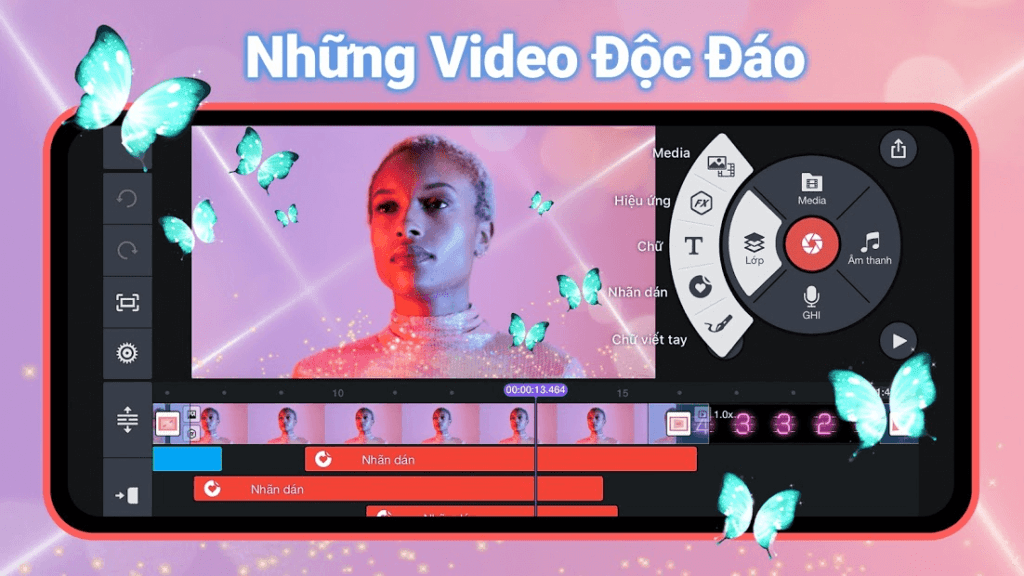
Bước 4: Sau khi thực hiện những thay đổi với dòng chữ hiển thị trong video bạn chạm vào video sau đó bạn tiến hành đặt tên cho video -> bấm vào chia sẻ để lưu video.
Bước 5: Ứng dụng yêu cầu bạn chọn độ phân giải cho video (có thể chọn 480P hoặc 720P) -> bấm Export để xuất video.
Bạn đã thấy video có hiện chữ của mình ấn tượng hơn chưa nào?
III. Chèn chữ vào video bằng phần mềm – Chuyên nghiệp
1. Wondershare Filmora – Sáng tạo những video ấn tượng đỉnh cao
Filmora là một phần mềm chỉnh sửa và biên tập video chuyên nghiệp, dễ sử dụng, giúp bạn chèn chữ vào video như tạo phụ đề – rất sinh động!
Cùng khám phá phần mềm Filmora với chúng tôi nào?
Bước 1: Tiến hành tải và cài đặt Filmora trên máy của bạn (hỗ trợ cả Windows và Mac).
Bước 2: Sau khi cài đặt xong bạn chọn New Project -> chọn Import Media Files Here để nhập video bạn muốn chèn chữ.
Bước 3: Click vào dấu cộng (+) ở giữa để thêm video vào Project, nếu có thông báo bạn click chọn Don’t change.
Bước 4: Chọn Title ở thanh công cụ và phần Subtitle chọn kiểu subtitle theo ý thích rồi bấm vào dấu cộng (+) để thêm chữ vào video.
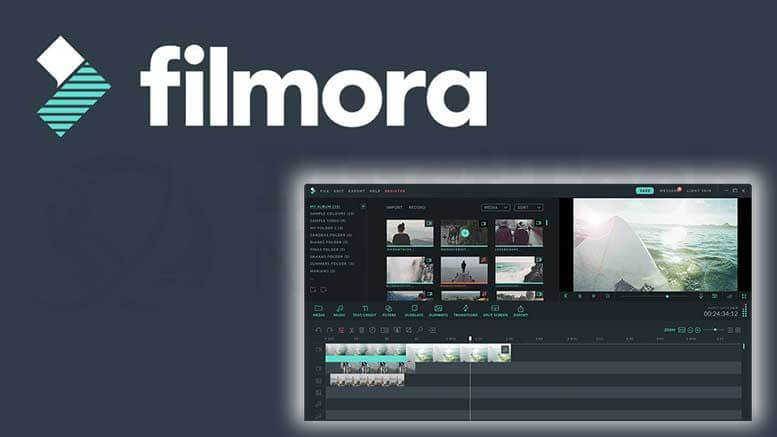
Bước 5: Click đúp vào Subtitle để hiện vùng chọn sau đó nhập đoạn chữ vào Text name rồi chỉnh sửa các thông số như fonts, cỗ chữ,..-> nhấn OK.
Bước 6: Sau khi chỉnh sửa xong bạn có thể lưu video bằng cách nhấn vào Export -> Create Video sau đó tiến hành lưu video về máy.
Thật đơn giản nhưng lại có một video rất đặc biệt và đẹp mắt phải không nào?
2. Proshow Producer – Phần mềm quen thuộc với các Studio
Chắc hẳn các bạn chứ biết khi Proshow Producer là một phần mềm quen thuộc của các Studio khi làm album video từ ảnh hoặc chỉnh sửa video chuyên nghiệp,…Hơn nữa phần mềm này xuất ra rất nhiều định dạng từ HD, 4K,… giúp bạn có thể có những cách giảm dung lượng video chuyên nghiệp.
Cách chèn chữ vào Proshow Producer thật đơn giản!
Trên đây chúng tôi đã giới thiệu cho các bạn Chèn Chữ vào Video – Sáng Tạo Ấn Tượng với Các Cách Sau Đây?. Thật đơn giản và dễ dàng phải không nào? Hy vọng đã mang đến những thông tin cực kỳ hữu ích cho các bạn! Bạn đã chèn chữ vào video với cách nào? Cùng để lại bình luận cho chúng tôi biết nhé!